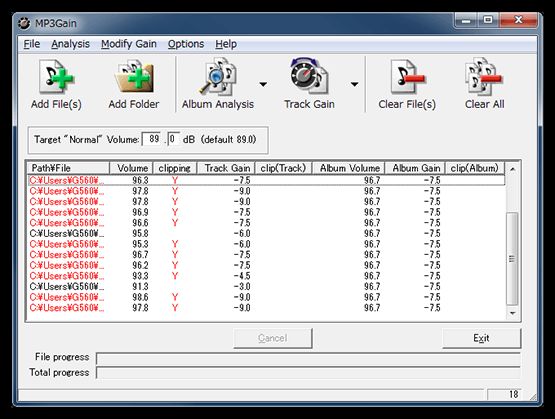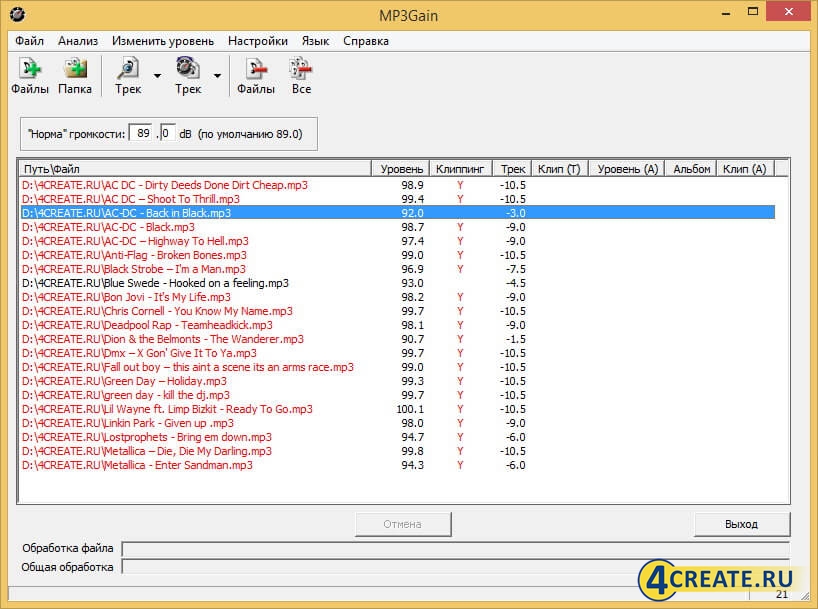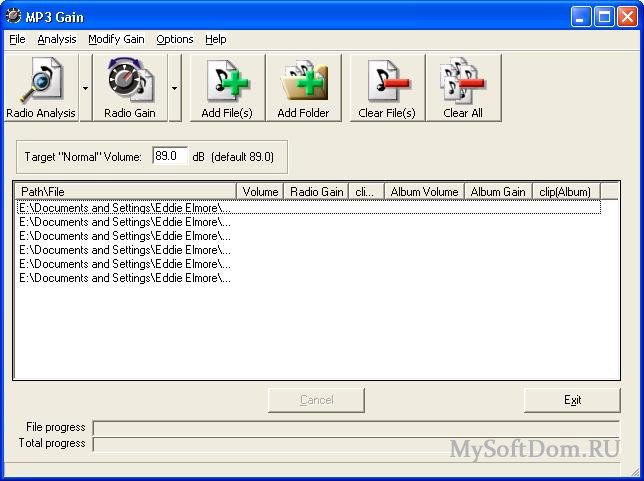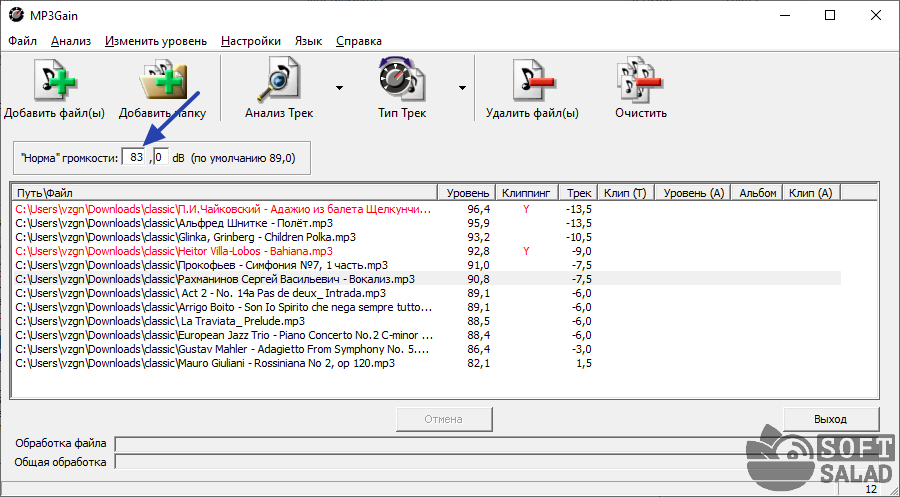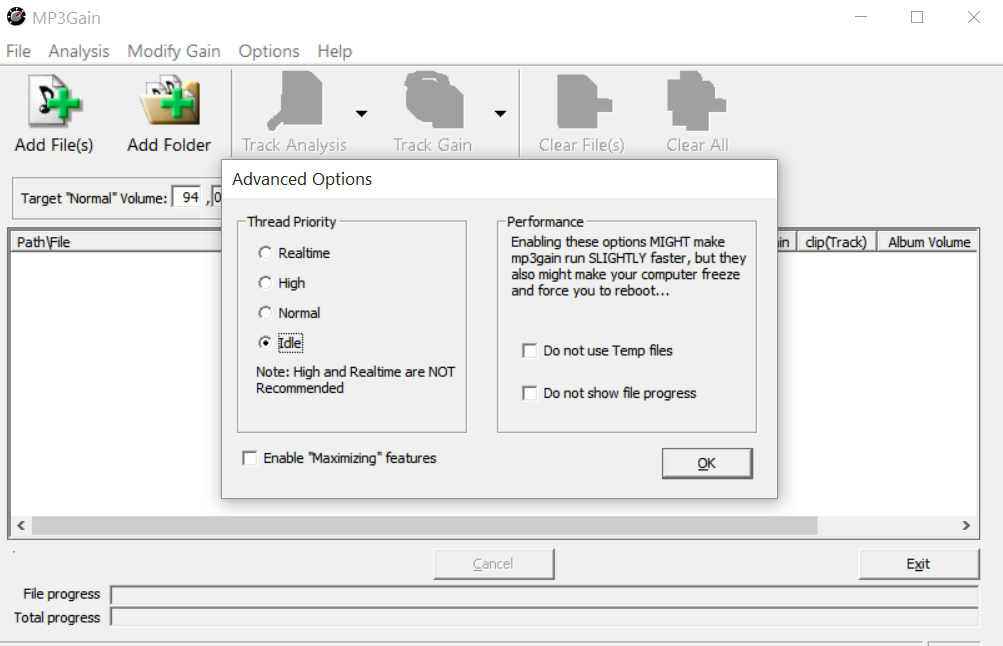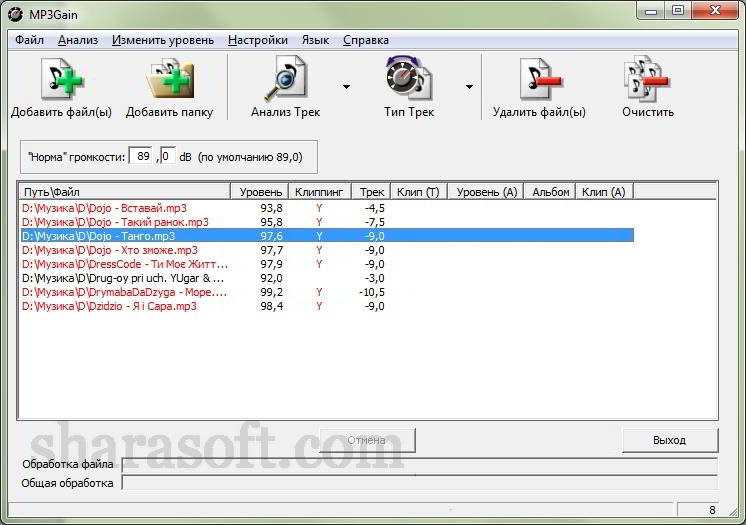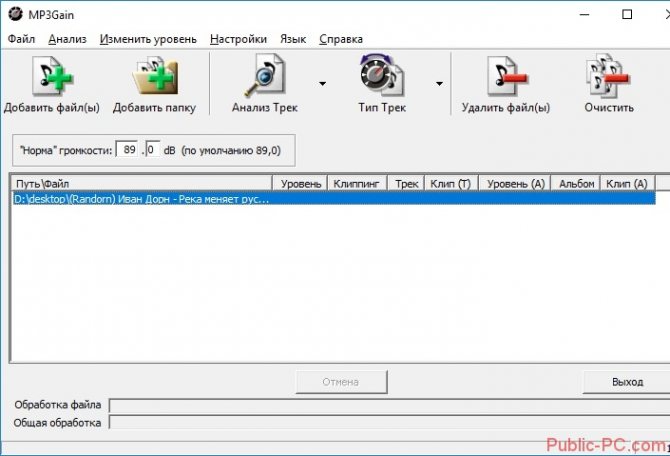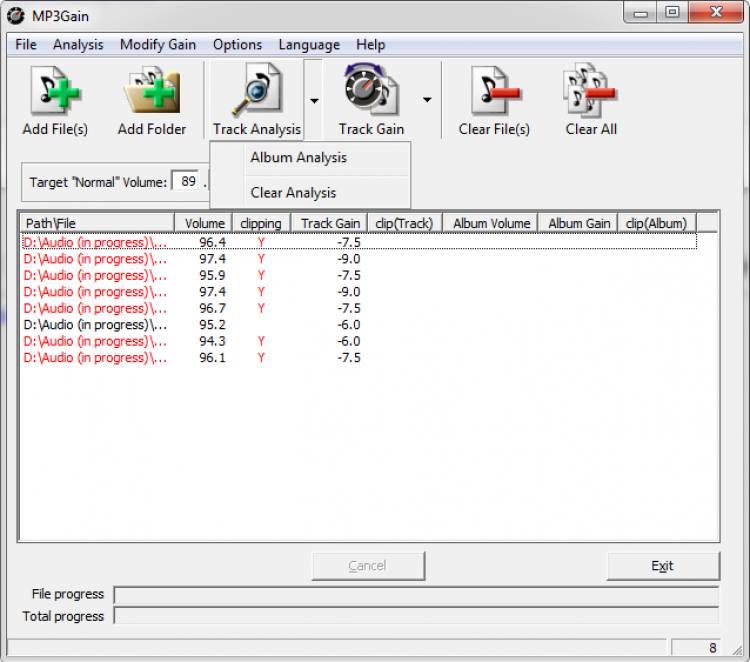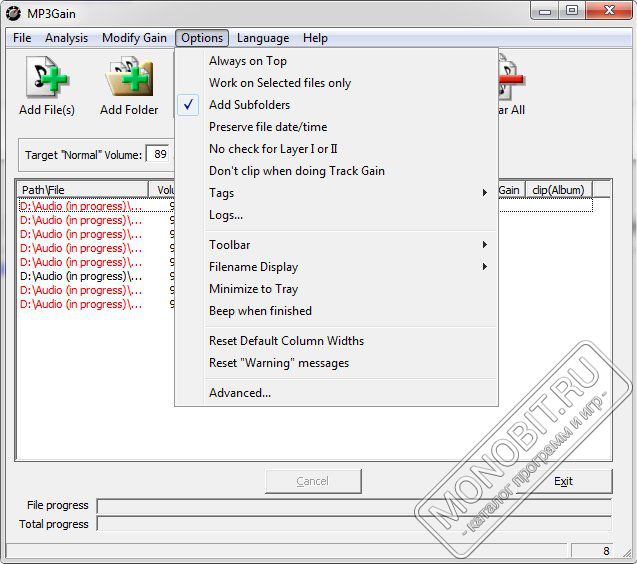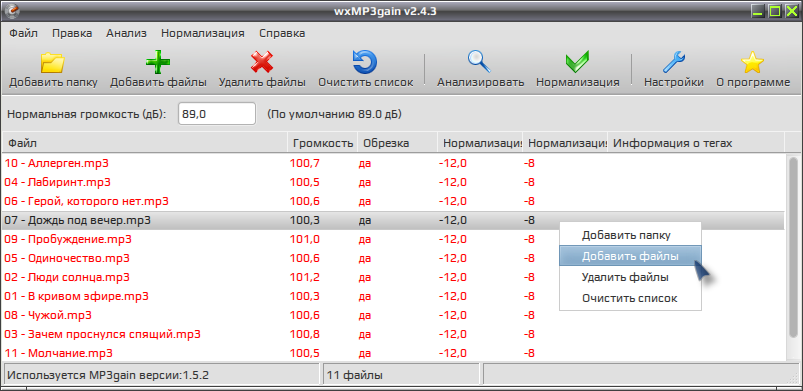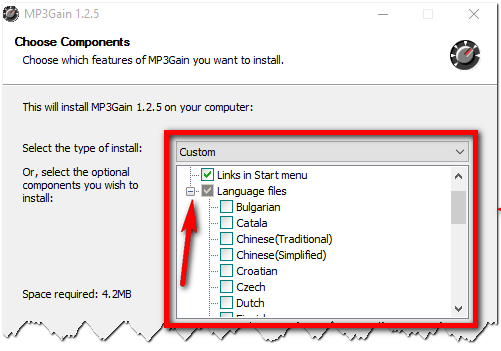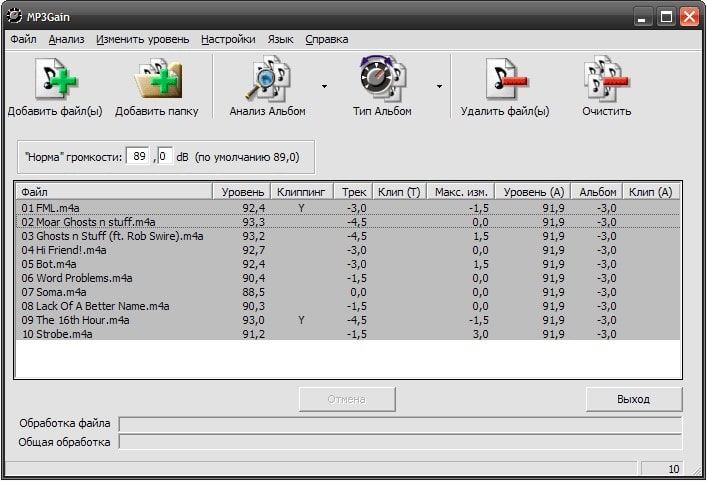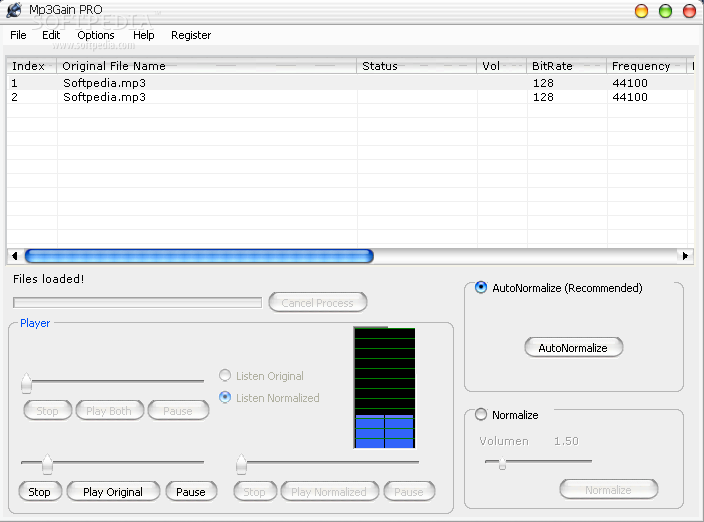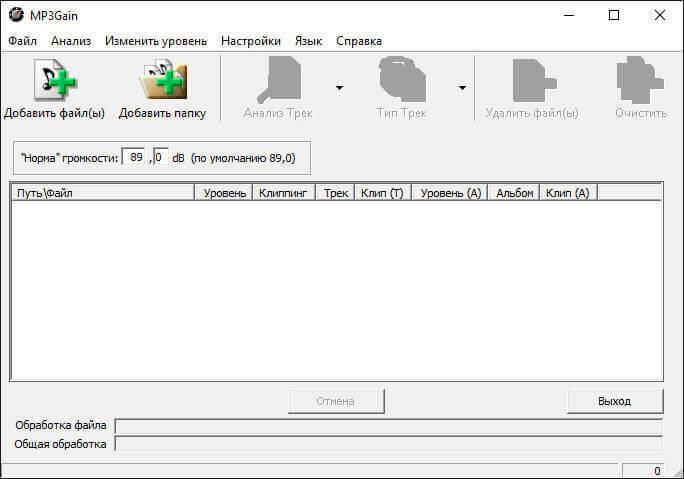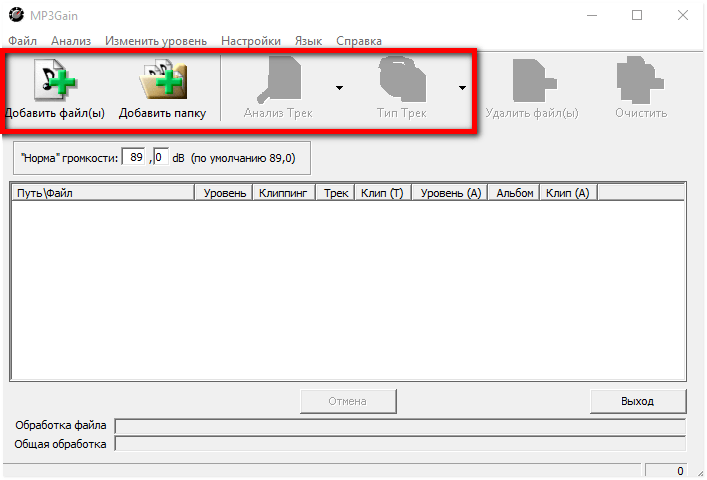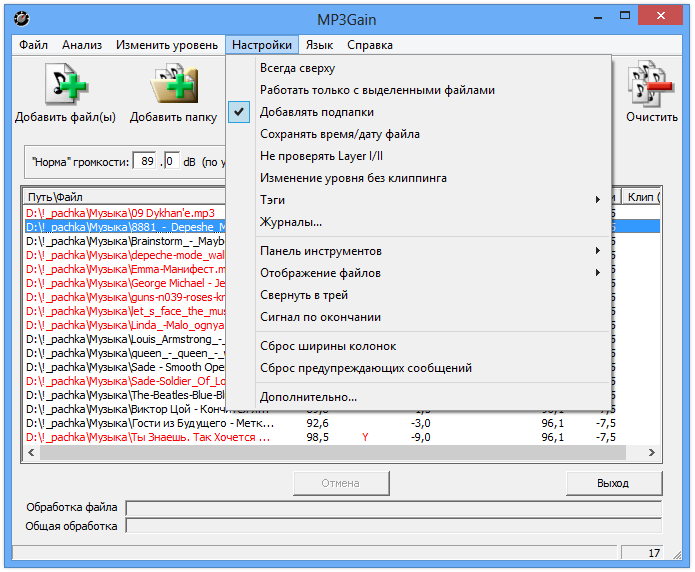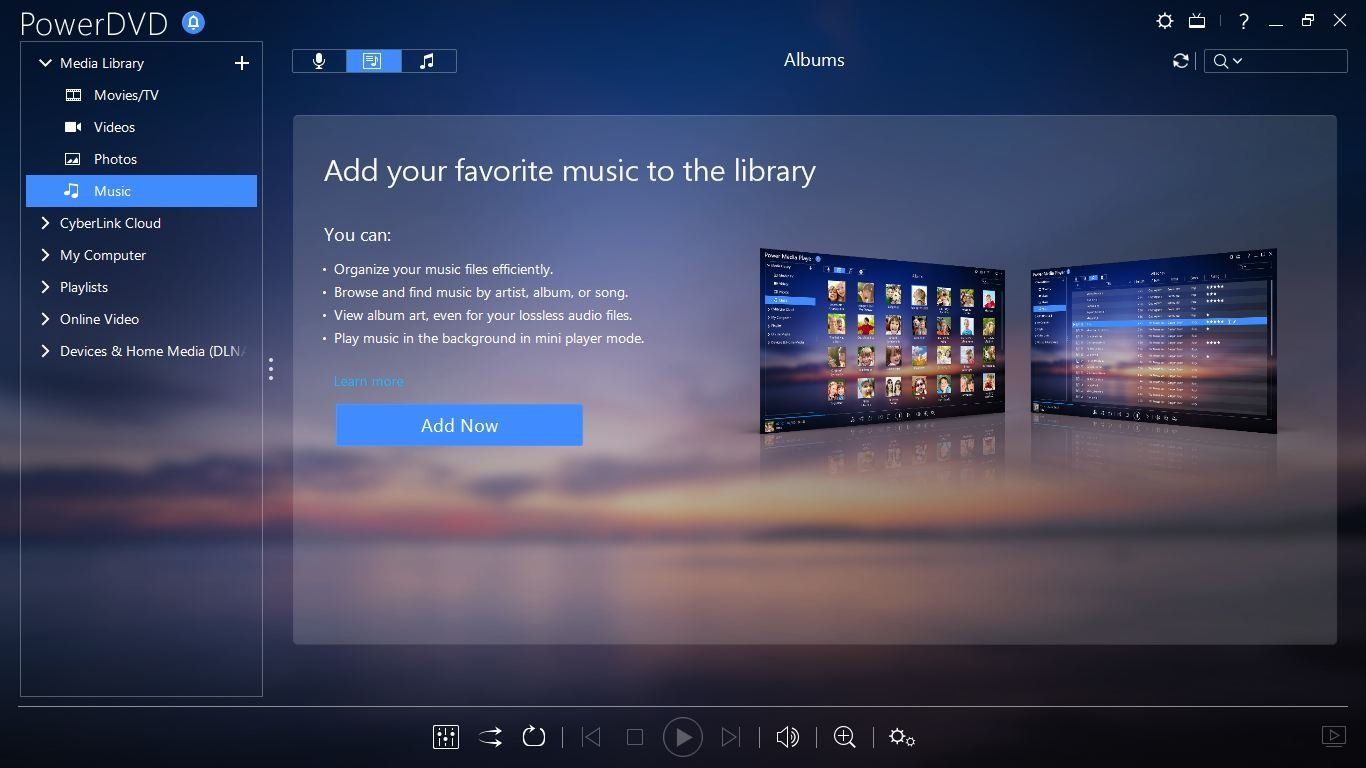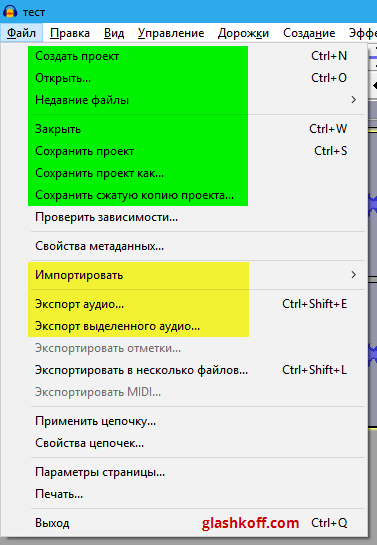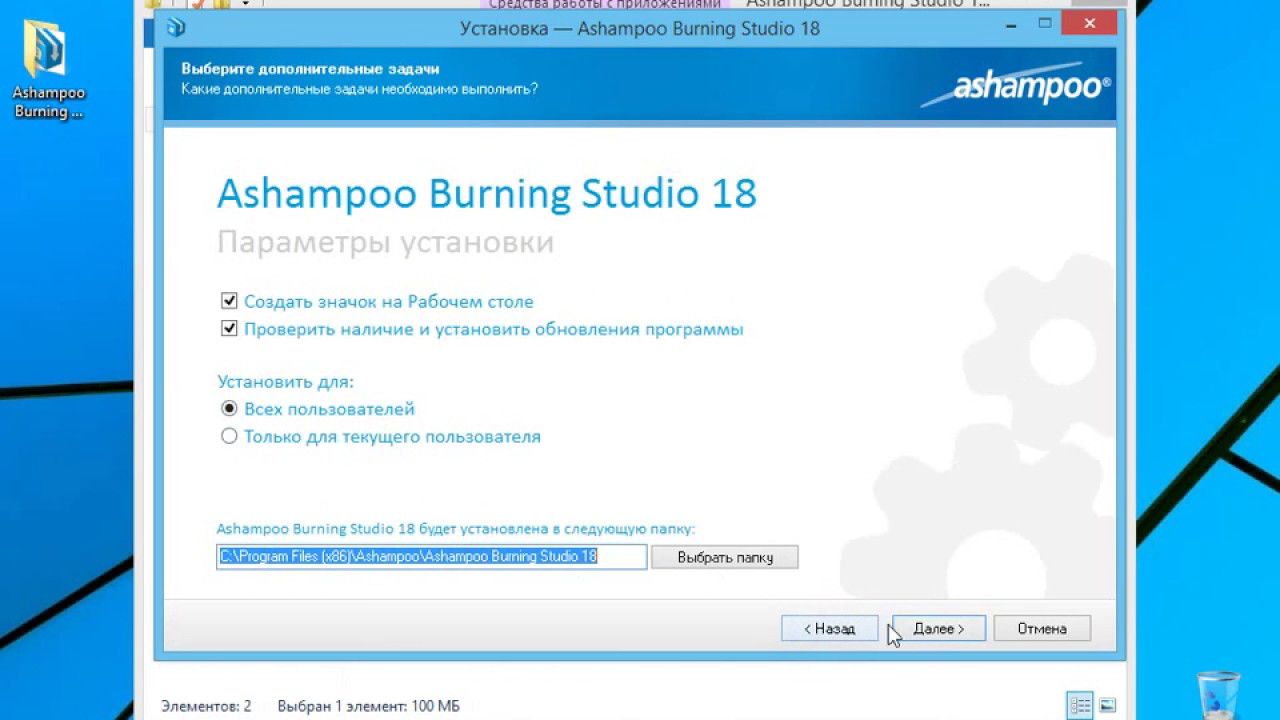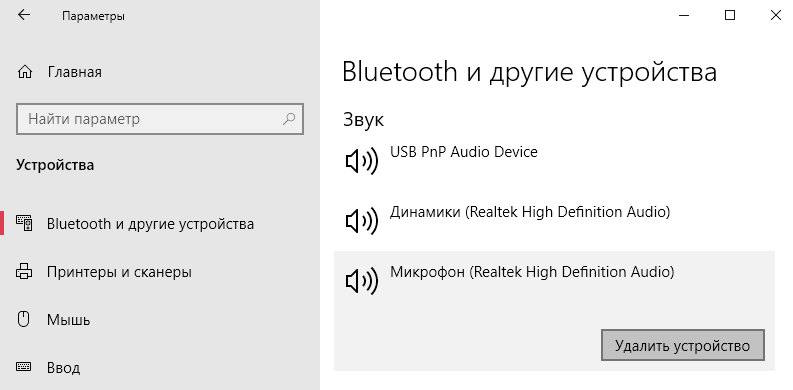Список цифровых аудиоформатов [ править | править код ]
- AA
- AAC
- AC3 (Dolby Digital)
- ADX
- AHX
- AIFF
- APE
- ASF
- AU (SND)
- AUD
- DMF
- DTS
- DXD
- FLAC
- MMF (Yamaha SMAF)
- MOD
- MP1
- MP2
- MP3
- MP4
- MPC
- Ogg Vorbis
- Opus
- RA
- TTA
- VOC
- VOX
- VQF
- WAV
- WMA
- XM
Кодирование без потерь
Форматы без сжатия
- AIFF
- AU
- CDDA — формат, используемый в аудио-CD
- DSD — формат, используемый в SACD
- DXD — качество цифровой звукозаписи DXD по многим параметрам превосходит не только другие ИКМ-форматы, но и DSD.
- IFF-8SVX — Interchange File Format
- IFF-16SV
- RAW — необработанные («сырые») замеры без какого-либо заголовка или синхронизации
- WAV — Microsoft Wave (Waveform audio format); разработан совместно с IBM
Форматы со сжатием звука без потерь
- FLAC (.flac) — свободный кодек из проекта Ogg
- Lossless Audio (.la)
- Lossless Predictive Audio Compression (LPAC; .pac)
- Apple Lossless (.m4a)
- Monkey’s Audio (.ape)
- OptimFROG (.ofr)
- RKAU (.rka)
- Shorten (.shn)
- TTA — True Audio, свободный кодек
- TAK (.tak) — Tom’s lossless Audio Kompressor
- WavPack (.wv)
- Windows Media Audio 9 Lossless (.wma)
- ADX — формат звука с максимальным битрейтом 1 Гбит/с
PXD (.pxd) – формат компании PXD Media. Один из первых аудиокодеков без потерь (1997). Используется в музыкальных конструкторах EJAY и других.
Кодирование с потерями
- MP2 — MPEG-1/2 Layer 2 (Musicam)
- MP3 — MPEG-1/2/2.5 Layer 3
- Vorbis — проект Ogg, свободный, похож по принципам на MP3
- Speex — проект Ogg, свободный, сжатие голоса, низкий битрейт
- Opus — проект Ogg, свободный, передача звука по сети; основан на технологиях кодеков CELT и SILK.
- GSM-FR — GSM Full Rate, изначально для сотовых телефонов
- G.723.1 — один из базовых кодеков речевой IP-телефони
- G.729 — эффективный узкополосный речевой кодек IP-телефони
- Windows Media Audio (WMA)
- AAC (.m4a, .mp4, .m4p, .aac) — Advanced Audio Coding, часто в контейнере MPEG-4
- Musepack — Musepack (MPC)
- TwinVQ — Yamaha TwinVQ (VQF)
- RealAudio (RA, RM)
- OTS Audio File — похож на MP3
- SWA — Macromedia Shockwave Audio; сжатие как в MP3 с дополнительными заголовками для Macromedia Director
Другие форматы
- GYM — лог чипа GenesisYM2612
- IMF ( >BGM ) для игр серии Creatures , начиная с Creatures 2
- MOD — модули Soundtracker и Protracker для семплов и мелодии
- MusicXML
- NSF (NES music)
- NIFF
- ORG (Organya) — формат, придуманный разработчиками игры Cave Story
- PSF — PlayStation sound format
- PTB (Power Tab Editortab)
- S3M — модуль ScreamTracker 3, чуть больше эффектов и отдельной колонкой громкости
- SPC — звуковой формат Super Nintendo Entertainment System
- STF — файл проекта StudioFactory, содержит все необходимые патчи, семплы, треки и установки для воспроизведения файла
- SYN — файл проекта SynFactory, содержит все необходимые патчи, семплы, треки и установки для воспроизведения файла
- VGM (V > Форматы плейлистов
Существуют как общепринятые (стандартные) форматы плейлистов, так и разработанные для конкретного медиаплеера. Однако нередко форматы второго типа становятся популярными и стандартными.
Увеличиваем громкость микрофона через системные настройки
Самый простой способ увеличить громкость микрофона это системные настройки звука в Windows. Получить доступ к этим настройкам можно несколькими способами. Например, вы можете кликнуть правой кнопкой мышки по иконке динамиков на панели задач и выбрать пункт меню «Записывающие устройства».
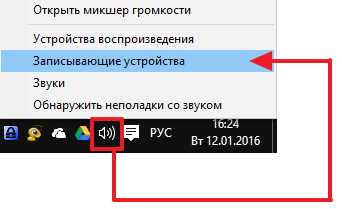
Или вы можете открыть «Панель управления» и перейти в раздел «Оборудование и звук – Звук – вкладка Запись».
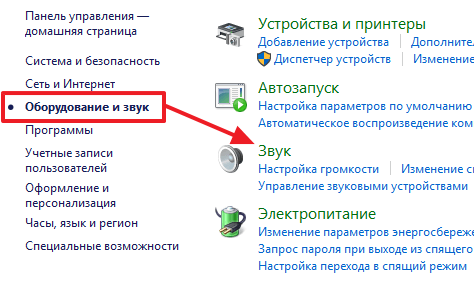
Так или иначе, перед вами должно открыться окно «Звук» на вкладке «Запись». После того как вы открыли данное окно, выделите ваш микрофон с помощью мышки и нажмите на кнопку «Свойства».
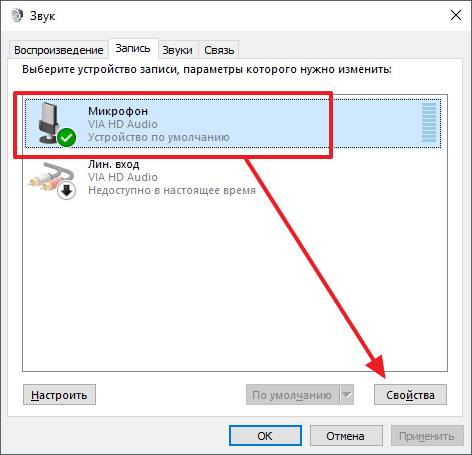
После того, как перед вами появится окно «Свойства микрофона», перейдите на вкладку «Уровни».
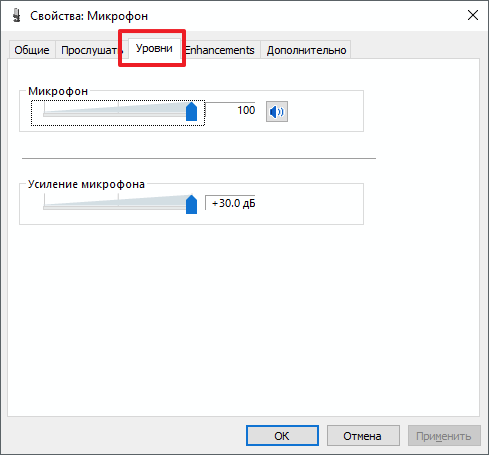
На этой вкладке можно изменить два параметра, которые касаются громкости микрофона. Параметр «Микрофон» это и есть громкость микрофона. Если вы хотите увеличить громкость микрофона, то смело выкручивайте данный параметр на 100.
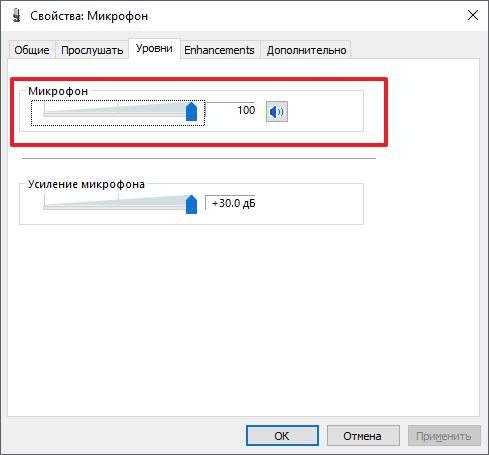
А параметр «Усиление микрофона» отвечает за усиление звука. Его используют тогда, когда стандартной громкости микрофона не хватает. Данный параметр можно выставить на значение +10, +20 или +30 дБ. В большинстве случаев для нормальной работы микрофона достаточно +10 или +20 дБ. Значение +30 дБ стоит использовать только в крайнем случае, если микрофон работает совсем тихо, поскольку при использовании такого большого усиления в звуке могут появляться искажения и помехи.
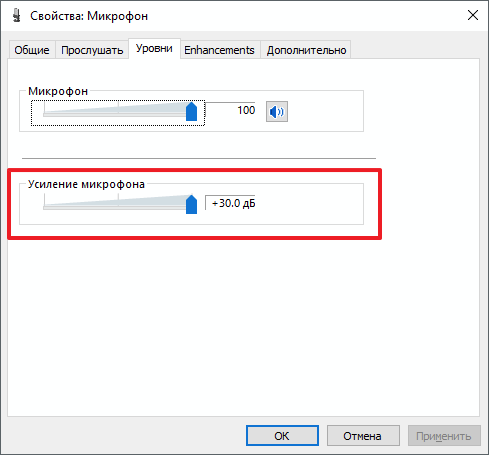
После того как вы увеличили громкость микрофона, закройте все окна нажатием на кнопку «Ok» для того чтобы сохранить новые настройки микрофона.
Volume Booster Pro
Volume Booster Pro имеет довольно простой интерфейс с большим элементом регулирования громкости посередине. Можно управлять общей громкостью или использовать три кнопки для настройки мультимедиа, вызовов и будильника.
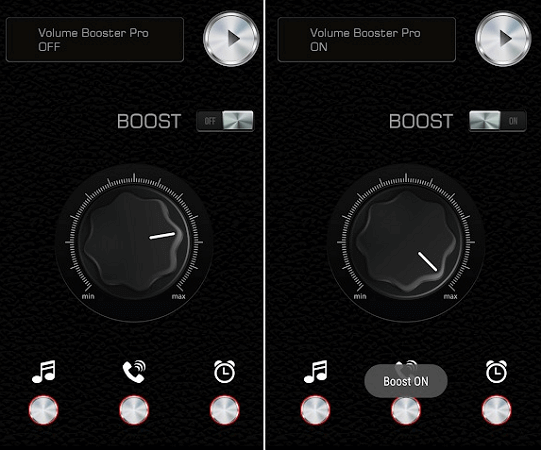
Как и в случае с некоторыми другими приложениями из этого списка, установленные в Volume Booster Pro настройки применяются ко всей системе. Звук будет усилен в любом приложении, используемом для его воспроизведения.
Недостатком можно назвать полноэкранные рекламные объявления, постоянно всплывающие окна, которые предлагают выставить приложению оценку в Play Store. Это раздражает и делает использование программы менее приятным. Зато функционал программы полностью соответствует обещаниям разработчиков.
Скачать MP3Gain на компьютер Windows
Завернутый в простой, но удобный интерфейс, скачать MP3Gain на русском для Windows может регулировать уровень громкости ваших MP3-файлов с большой легкостью. Все компакт-диски звучат не одинаково громко; всякий раз, когда ваш MP3-плеер переключается на новую песню, это раздражает, чтобы достичь ручки громкости каждый раз, чтобы отрегулировать ее.
Эта простая в использовании программа может быть легко оказана менее опытными пользователями или даже новичками и поможет вам наслаждаться треками с нужным объемом.
MP3Gain для Windows имеет возможность анализировать и регулировать уровень громкости песен, чтобы он каждый раз звучал похоже на ваши уши.
Программа автоматически анализирует и нормализует выбранные вами MP3 файлы и оптимизирует их без потери качества звука.
Мультимедийное программное обеспечение для ПК поможет вам без страха потерять качество песни.
Кроме того, нет необходимости идти на компромисс, поскольку последняя версия MP3Gain напрямую регулирует уровень громкости MP3-файлов без их декодирования и перекодирования.
Для того, чтобы иметь этот объект с плейлистом, вам просто нужно импортировать MP3-файлы на интерфейсе приложения, что позволяет легко сделать выбор уровня, который вы хотите слушать с помощью кнопки усиления дорожки.
Скачать MP3Gain на русском сегодня, чтобы настроить громкость для всех MP3-файлов при переходе к следующей песне.
Профи
- Быстрый и простой в использовании
- Легкие и ровные навигации
- Анализирует и настраивает файлы в формате MP3
- Регулировка громкости песен на основе нормального восприятия человеческого уха
Афера
Поддержка только MP3-файлов, для использования с другими форматами вы должны использовать приложение преобразования
Заключение
Это всегда раздражает, когда вам нужно настроить громкость песни с момента ее переключения в плейлист. Скачать MP3Gain на Windows является полным решением этой проблемы, так как этот мультимедийный плагин способен регулировать все для ваших песен.
Программное обеспечение Windows может анализировать и нормализовать уровень громкости ваших MP3-файлов в одиночном или пакетном режиме. Кроме того, вы также можете применить настройки к трекам и альбомам, используя различные интуитивные варианты. Итак, наслаждайтесь MP3-плейлистом с тем же объемом, который вы хотите, и получите потрясающий опыт.
лучший выбор, чем BS Player.джин, который отображает текст любой песни, которую вы хотите. Программное обеспечение отображает тексты песен автоматически для любой песни путем интеграции с медиа-плеерами. Эта кросс-платформенная программа поддерживает Windows, Mac OS X и Android и поставляется с потрясающими полупрозрачными скинами.
Кроме того, программа использует минимальное количество ресурсов процессора и памяти; это не влияет на производительность вашей системы.
Нормализатор громкости MP3 — Sound Normalizer 7.99.9 RePack (& Portable) by elchupakabra
 Sound Normalizer — звуковой нормализатор звука, предназначенный для повышения или восстановления уровня громкости музыкальных WAV и MP3 файлов, причем отдельно по каждому каналу. Уровень громкости отображается в графическом виде с использованием процентного значения. WAV-нормализация выполняются по пиковому уровню(пиковая нормализация), а MP3-нормализация по стандарту Replay Gain. Алгоритм Replay Gain работает, используя психоакустический анализ обрабатываемого файла для определения воспринимаемого человеком уровня громкости. Replay Gain основан на среднеквадратическом анализе Root Mean Square(RMS) и сама MP3-нормализация производится по среднему уровню громкости(RMS нормализация). Эта программа проста в использовании и даёт быстрые и превосходные результаты качественного звука. Имеется возможность пакетной обработки.Системные требования:Windows XP | Vista | 7 | 8 | 8.1 | 10Microsoft Visual C++ 2005Торрент Нормализатор громкости MP3 — Sound Normalizer 7.99.9 RePack (& Portable) by elchupakabra подробно:Особенности программы:·Wav (PCM 8, 16, 24, 32 bits, DSP, GSM, IMA ADPCM, MS ADPCM, AC3, MP3, MP2, OGG, A-LAW, u-LAW), FLAC, Ogg, APE, AAC, Mp4 и Mp3 Нормализатор;·Пакетный процессор для Mp3, FLAC, Ogg, APE, AAC, Mp4 и Wav (PCM 8, 16, 24, 32 bits, DSP, GSM, IMA ADPCM, MS ADPCM, AC3, MP3, MP2, OGG, A-LAW, u-LAW) файлов;·Пакетное тестирование для Mp3, FLAC, Ogg, APE, AAC, Mp4 и Wav (PCM 8, 16, 24, 32 bits, DSP, GSM, IMA ADPCM, MS ADPCM, AC3, MP3, MP2, OGG, A-LAW, u-LAW) файлов;·Пакетная нормализация для Mp3, FLAC, Ogg, APE, AAC, Mp4 и Wav (PCM 8, 16, 24, 32 bits, DSP, GSM, IMA ADPCM, MS ADPCM, AC3, MP3, MP2, OGG, A-LAW, u-LAW) файлов;·Пакетное конвертирование для Mp3, FLAC, Ogg, APE, AAC, Mp4 и Wav (PCM 8, 16, 24, 32 bits, DSP, GSM, IMA ADPCM, MS ADPCM, AC3, MP3, MP2, OGG, A-LAW, u-LAW) файлов;·Конвертер Mp3 в Wav (PCM 8, 16, 24, 32 бита, DSP, GSM, IMA ADPCM, MS ADPCM, AC3, MP3, MP2, OGG, A-LAW, u-LAW);·Конвертер Wav (PCM 8, 16, 24, 32 бита, DSP, GSM, IMA ADPCM, MS ADPCM, AC3, MP3, MP2, OGG, A-LAW, u-LAW) в Mp3 использующий кодировщик Lame 3.99.2;·Конвертер из Mp3 в Mp3, использующий кодировщик Lame 3.99.2 с сохранением первоначальных ID3 v1 и v2 тегов (Артист/Заголовок/Жанр и др.);·Конвертер Wav (PCM 8, 16, 24, 32 бита, DSP, GSM, IMA ADPCM, MS ADPCM, AC3, MP3, MP2, OGG, A-LAW, u-LAW) в APE, использующий кодировщик Monkey’s Audio 4.11;·Конвертер из APE в Wav (PCM 8, 16, 24, 32 бита, DSP, GSM, IMA ADPCM, MS ADPCM, AC3, MP3, MP2, OGG, A-LAW, u-LAW);·Конвертер из APE в Ogg, использующий кодировщик Ogg Vorbis Encoder 1.3.2 (aoTuV 6.03);·Конвертер Wav (PCM 8, 16, 24, 32 бита, DSP, GSM, IMA ADPCM, MS ADPCM, AC3, MP3, MP2, OGG, A-LAW, u-LAW) в FLAC, использующий кодировщик FLAC 1.2.1;·Конвертер из FLAC в Wav (PCM 8, 16, 24, 32 бита, DSP, GSM, IMA ADPCM, MS ADPCM, AC3, MP3, MP2, OGG, A-LAW, u-LAW);·Конвертер из FLAC в Mp3, использующий кодировщик Lame 3.99.2;·Конвертер из APE в Mp3, использующий кодировщик Lame 3.99.2;·Конвертер из FLAC в Ogg, использующий кодировщик Ogg Vorbis Encoder 1.3.2 (aoTuV 6.03);·Конвертер из Wav в Ogg, использующий кодировщик Ogg Vorbis Encoder 1.3.2 (aoTuV 6.03);·Конвертер из Ogg в Wav;·Поддержка различных качество/скорость режимов кодирования;·Поддержка предварительного прослушивания;·Поддержка ID3v1 и ID3v2 тегов (Артист/Заголовок/Жанр и др.);Особенности RePack’а:1. Совмещённые в одном дистрибутиве установка программы или распаковка портативной* (PortableApps формат) версии2. Не требует регистрации (патч ChVL)3. Удалены Updater и установщик Microsoft Visual C++ 2005 x864. Мультиязычный интерфейс (включая русский)5. Подхватывает внешний файл настроек settings.reg (если таковой находится рядом с инсталлятором)Примечание!!! По завершении установки будет предложено посетить сайт автора репака. Жмём Да или Нет по желанию.
Sound Normalizer — звуковой нормализатор звука, предназначенный для повышения или восстановления уровня громкости музыкальных WAV и MP3 файлов, причем отдельно по каждому каналу. Уровень громкости отображается в графическом виде с использованием процентного значения. WAV-нормализация выполняются по пиковому уровню(пиковая нормализация), а MP3-нормализация по стандарту Replay Gain. Алгоритм Replay Gain работает, используя психоакустический анализ обрабатываемого файла для определения воспринимаемого человеком уровня громкости. Replay Gain основан на среднеквадратическом анализе Root Mean Square(RMS) и сама MP3-нормализация производится по среднему уровню громкости(RMS нормализация). Эта программа проста в использовании и даёт быстрые и превосходные результаты качественного звука. Имеется возможность пакетной обработки.Системные требования:Windows XP | Vista | 7 | 8 | 8.1 | 10Microsoft Visual C++ 2005Торрент Нормализатор громкости MP3 — Sound Normalizer 7.99.9 RePack (& Portable) by elchupakabra подробно:Особенности программы:·Wav (PCM 8, 16, 24, 32 bits, DSP, GSM, IMA ADPCM, MS ADPCM, AC3, MP3, MP2, OGG, A-LAW, u-LAW), FLAC, Ogg, APE, AAC, Mp4 и Mp3 Нормализатор;·Пакетный процессор для Mp3, FLAC, Ogg, APE, AAC, Mp4 и Wav (PCM 8, 16, 24, 32 bits, DSP, GSM, IMA ADPCM, MS ADPCM, AC3, MP3, MP2, OGG, A-LAW, u-LAW) файлов;·Пакетное тестирование для Mp3, FLAC, Ogg, APE, AAC, Mp4 и Wav (PCM 8, 16, 24, 32 bits, DSP, GSM, IMA ADPCM, MS ADPCM, AC3, MP3, MP2, OGG, A-LAW, u-LAW) файлов;·Пакетная нормализация для Mp3, FLAC, Ogg, APE, AAC, Mp4 и Wav (PCM 8, 16, 24, 32 bits, DSP, GSM, IMA ADPCM, MS ADPCM, AC3, MP3, MP2, OGG, A-LAW, u-LAW) файлов;·Пакетное конвертирование для Mp3, FLAC, Ogg, APE, AAC, Mp4 и Wav (PCM 8, 16, 24, 32 bits, DSP, GSM, IMA ADPCM, MS ADPCM, AC3, MP3, MP2, OGG, A-LAW, u-LAW) файлов;·Конвертер Mp3 в Wav (PCM 8, 16, 24, 32 бита, DSP, GSM, IMA ADPCM, MS ADPCM, AC3, MP3, MP2, OGG, A-LAW, u-LAW);·Конвертер Wav (PCM 8, 16, 24, 32 бита, DSP, GSM, IMA ADPCM, MS ADPCM, AC3, MP3, MP2, OGG, A-LAW, u-LAW) в Mp3 использующий кодировщик Lame 3.99.2;·Конвертер из Mp3 в Mp3, использующий кодировщик Lame 3.99.2 с сохранением первоначальных ID3 v1 и v2 тегов (Артист/Заголовок/Жанр и др.);·Конвертер Wav (PCM 8, 16, 24, 32 бита, DSP, GSM, IMA ADPCM, MS ADPCM, AC3, MP3, MP2, OGG, A-LAW, u-LAW) в APE, использующий кодировщик Monkey’s Audio 4.11;·Конвертер из APE в Wav (PCM 8, 16, 24, 32 бита, DSP, GSM, IMA ADPCM, MS ADPCM, AC3, MP3, MP2, OGG, A-LAW, u-LAW);·Конвертер из APE в Ogg, использующий кодировщик Ogg Vorbis Encoder 1.3.2 (aoTuV 6.03);·Конвертер Wav (PCM 8, 16, 24, 32 бита, DSP, GSM, IMA ADPCM, MS ADPCM, AC3, MP3, MP2, OGG, A-LAW, u-LAW) в FLAC, использующий кодировщик FLAC 1.2.1;·Конвертер из FLAC в Wav (PCM 8, 16, 24, 32 бита, DSP, GSM, IMA ADPCM, MS ADPCM, AC3, MP3, MP2, OGG, A-LAW, u-LAW);·Конвертер из FLAC в Mp3, использующий кодировщик Lame 3.99.2;·Конвертер из APE в Mp3, использующий кодировщик Lame 3.99.2;·Конвертер из FLAC в Ogg, использующий кодировщик Ogg Vorbis Encoder 1.3.2 (aoTuV 6.03);·Конвертер из Wav в Ogg, использующий кодировщик Ogg Vorbis Encoder 1.3.2 (aoTuV 6.03);·Конвертер из Ogg в Wav;·Поддержка различных качество/скорость режимов кодирования;·Поддержка предварительного прослушивания;·Поддержка ID3v1 и ID3v2 тегов (Артист/Заголовок/Жанр и др.);Особенности RePack’а:1. Совмещённые в одном дистрибутиве установка программы или распаковка портативной* (PortableApps формат) версии2. Не требует регистрации (патч ChVL)3. Удалены Updater и установщик Microsoft Visual C++ 2005 x864. Мультиязычный интерфейс (включая русский)5. Подхватывает внешний файл настроек settings.reg (если таковой находится рядом с инсталлятором)Примечание!!! По завершении установки будет предложено посетить сайт автора репака. Жмём Да или Нет по желанию.
Скриншоты Нормализатор громкости MP3 — Sound Normalizer 7.99.9 RePack (& Portable) by elchupakabra торрент:
Скачать Нормализатор громкости MP3 — Sound Normalizer 7.99.9 RePack (& Portable) by elchupakabra через торрент:
sound-normalizer-7_99_9-repack-portable-by-elchupakabra.torrent (cкачиваний: 530)
Уменьшение размера Mp3, Wav и FLAC файлов
Если Вам нужно уменьшить качество и размер mp3 файла, то тогда Вам надо воспользоваться преобразователем или конвертором из mp3 в mp3. Sound Normalizer включает в себя преобразователь или конвертор из mp3 в mp3 с сохранением первоначальных ID3 v1 и v2 тегов (Артист/Заголовок/Жанр и др.).
Надо заметить что увеличение скорости потока или битрейта mp3 файла не увеличивает качество звучания этого файла.
Перейдя в пакетный режим как видно на рисунке ниже, Вы увидите колонку «Ожидаемый размер» значение в этой колонке будет обновляться каждый раз когда Вы в установках кодировщика (кнопка «Установки…», Выходной формат «MP3» на вкладке «Пакетное Конвертирование») нажмёте кнопку «Применить» или «Хорошо».
|
Ожидаемый размер |
Для уменьшения размера mp3 файла лучше всего уменьшить скорость потока или битрейт (англ. bitrate). В этом случае у Вас есть 3 варианта режима сжатия потоковых данных:
- 1. С постоянной скоростью потока (англ. Constant bitrate, CBR);
- 2. С переменной скоростью потока (англ. Variable bitrate, VBR);
- 3. С усреднённой скоростью потока (англ. Average bitrate, ABR).
Качество mp3 файла зависит в основном от скорости, чем больше скорость тем лучше качество.
Режим CBR даст Вам предсказуемый размер mp3 файла.
Режим VBR даст Вам непредсказуемую величину уменьшения mp3 файла.
Режим ABR даст Вам величину уменьшения mp3 файла которая может быть предсказана с гораздо большей (по сравнению с VBR) точностью.
Если Вам нужно сохранить качество и уменьшить размер Wav файла, то тогда Вам лучше всего воспользоваться преобразователем или конвертором из Wav во FLAC. Кодировщик FLAC уменьшает размер Wav файла почти в 2 раза.
По умолчанию параметры кодировщика FLAC настроены на получение оптимального соотношения скорость/уровень сжатия для большинства типов входных файлов. Однако это большинство типов входных файлов таково, что большинство параметров кодировщика FLAC рассчитаны на звук с CD-аудио (т.е. 44.1кГц, 2 канала, 16 бит). Благодаря простым алгоритмам расжатия скорость декодирования FLAC выше скорости кодирования к тому же кодировщик FLAC имеет аппаратную поддержку на уровне железа, что делает кодек ещё быстрее и энергоэффективнее, поскольку он несильно загружает центральный процессор.
После того как Вы перевели звук в файл формата FLAC вы с помощью программы Sound Normalizer можете уменьшить размер файла .flac ещё как минимум на 10%. Для этого вам нужно открыть файл .flac и уменьшить уровень нормализации этого файла исходя из того что уменьшение уровня нормализации на 1% уменьшает размер файла .flac как минимум на 0.2%.
Выводы
Нормализация – это неискажающий вид обработки.
Нормализация сопровождается изменением громкости или динамического диапазона, то есть изменяется соотношение самого громкого значения к самому тихому значению звукового сигнала.
Нормализация позволяет улучшить качество: Если для Mp4, FLAC, Ogg, APE, AAC, Wav файлов это выражается в увеличении динамического диапазона, то для Mp3 файлов это выражается в устранении срезов.
Приступая к нормализации Mp3, Mp4, FLAC, Ogg, APE, AAC и Wav файлов нужно иметь в виду, что существует 2 вида нормализации:
- Пиковая нормализация;
- Нормализация по среднему уровню.
Нужно знать, что существует 2 режима нормализации:
- Одиночный;
- Пакетный.
Пакетный режим нормализации работает со списком обработки и позволяет выровнять воспринимаемую громкость для группы композиций. Если в группе композиций все песни принадлежат к одному и тому же жанру или стилю музыки, то обычно достаточно и пиковой нормализации. Если же в группе композиций есть песни, принадлежащие к разным жанрам, то обычно необходимо использовать нормализацию по среднему уровню.
Для Mp3 файлов необходимо использовать нормализацию по среднему уровню, поскольку их уровень громкости, как правило, равен максимальному или превышает его, что вызывает появление срезов. К тому же из-за своего небольшого размера на диске обычной ёмкости располагается большое количество Mp3 файлов, которые нередко принадлежат к разным жанрам музыки. Поэтому для Mp3 файлов будет оптимальным использование нормализацию по среднему уровню совместно с пиковой нормализацией предотвращающей срезы звукового сигнала и позволяющей получить максимальное качество.
Пришла пора избавиться от шума
Обработка голоса неминуемо требует удаление шума. Делается это в два этапа. Сначала нужно создать модель шума, для того чтобы программа знала от чего нужно избавляться. Поэтому находим в записи кусочек, где нет полезной информации, а только то, что мы считаем шумом и выделяем этот участок.
Желательно, чтобы он был как можно длиннее, тогда получится более полно удалить шум из записи.
Теперь в меню Эффекты выбираем Подавление шума… Вверху открывшегося окошка видим и нажимаем единственную кнопочку — Создать модель шума.
На этом окошко закроется… Отлично! Модель шума создана. Теперь выделяем всю запись и вновь заходим в меню Эффекты→Подавление шума…
Откроется тоже самое окно, но теперь можно перейти к этапу 2. Настройки по дефолту подойдут для большинства случаев. Хотя с последним ползунком лучше поэкспериментировать. Жмем ОК, повторяем нормировку и любуемся результатом:
Если сравнить с тем как дорожка выглядела до удаления шума, то можно легко заметить, что постоянная составляющая практически полностью исчезла. Все тихие места стали еще тише, практически занулились. Да и на слух это звучит на порядок лучше.
MP3Gain
MP3Gain — хоть давно и не обновлявшаяся (где-то с 2010 года), но до сих пор актуальная программа, основное и единственное предназначение которой — пакетная нормализация звука (громкости) у аудиофайлов формата MP3 (другие не поддерживаются). У приложения предусмотрено несколько режимов выравнивания громкости. Рассмотрим наиболее интересный для нас режим, позволяющий привести уровень громкости у добавленных в обработку аудиофайлов к единому значению, заданного пользователем, в пределах от 75 до 105,9 децибел (dB):
Добавляем в программу плейлист или папку, используя соответствующие кнопки.
Установите желаемый уровень громкости в блоке «»Норма» громкости» в пределах от 75 до 105,9. По умолчанию здесь установлено ровно 89 децибел — уровень, признанный многими специалистами в качестве нормальной громкости для человеческого уха.
Далее нужно запустить функцию анализа аудиофайлов, которая покажет, какие из добавленных треков подвергнуться клиппингу — возникновению искажений в звуке и возможной потере качества (но это не заметно, если у музыкальной композиции слишком высокая громкость имеет кратковременный характер). Выберите режим «Анализ Трек», затем нажмите на кнопку анализа.
- Отсортируйте список по столбцу «Уровень». Так можно будет увидеть разницу между наиболее громким и наиболее тихим треком в плейлисте. В столбце «Трек» приведено значение, на которое будет увеличена или уменьшена громкость у песен.
- Треки, которые после анализа будут отмечены красным цветов и символом «Y» в столбцах «Клиппинг» или «Клип (Т)», подвергнуться клиппингу. Их можно удалить из списка обрабатываемых аудиофайлов, используя кнопку «Удалить файл(ы)», а затем обработать отдельно. Также можно изменять уровень децибелов до тех пор, пока клиппинг не исчезнет, но это не сработает при большой разнице уровней громкости у музыкальных композиций в плейлисте.
Выберите режим нормализации «Тип Трек», нажмите соответствующую кнопку для запуска функции выравнивания звука.
Дождитесь окончания процесса нормализации громкости — это может занять много времени (в зависимости от количества и размера файлов). Не торопитесь закрывать программу, т.к. она вносит изменения напрямую в аудиофайлы, не создавая никаких копий.
Прослушайте обработанные треки. Если результат не устраивает, откройте меню «Изменить уровень» и запустите функцию «Отменить изменения уровня».
Усилитель Звука! Увеличение Громкости И Звука 3.3.1
Усилитель Звука Увеличенное Усиление Громкости 2019 — это простое, маленькое бесплатное приложение для увеличения громкости звука в динамике. Может быть полезным в качестве дополнительного усилителя громкости для более тихих файлов с фильмом, усиление звука игр, а также в качестве усилителя звука и музыки для голосовых вызовов. Работает так же хорошо, как максимальный усилитель громкости для наушников.
Telegram-канал создателя Трешбокса про технологии
Не слышен бас на любимой песни?
Желаете услышать крошечные детали музыкального звука, но динамик просто не может достаточно громко усилится?
Хотите получить полный контроль над наушниками и довести их до крайности?
С усилителем динамика вы можете увеличить громкость динамика и наушников, а также громкость музыки на вашем мобильном телефоне. Это простой усилитель звука и усилитель музыкального плеера, который делает ваш телефон еще громче. Вы также можете использовать его во время голосового вызова, чтобы повысить уровень звука, чтобы лучше слышать. Считайте это супер дополнением к эквалайзеру вашего музыкального проигрывателя для усиления звука
Загрузите Усилитель Звука Увеличенное Усиление Громкости 2019 СЕЙЧАС и получите увеличение громкости и максимальный контроль над громкоговорителями, наушниками или колонкой
***ИСПОЛЬЗУЙТЕ НА СВОЙ РИСК. Воспроизведение сверхгромкого звука при высокой громкости, особенно в течение продолжительного времени, может привести к повреждению динамиков и / или повреждению слуха. Некоторые пользователи сообщили о разрушенных динамиках и наушниках после использования программы для усиления звука. Если вы слышите искажение звука, снизьте громкость (но может быть уже слишком поздно) ***
*** Устанавливая это приложение, вы соглашаетесь с тем, что не будете считать его разработчика ответственным за какое-либо повреждение оборудования или слуха, и вы используете его на свой страх и риск. Считайте, что это ЭКСПЕРИМЕНТАЛЬНОЕ программное обеспечение для увеличение громкости***
Усилитель Звука! Увеличение Громкости И Звука:
- Лучший усилитель музыки и музыкальный бустер.
- Повысьте объем музыки одним нажатием.
- Повышайте громкость музыки через наушники или пульт.
- Увеличить звук голосового вызова.
- Рут не требуется.
- Максимально просто увеличить громкость музыки и уровень усиления звука.
- Почувствуй бас по настоящему!
- Получите полный контроль над эквалайзером музыкального проигрывателя.
- Превратите ваш телефон в супер массивный сабвуфер.
- Поднимите громкость динамика до максимума.
Ваш мобильный телефон, наушники и эквалайзер громкоговорителя не созданы для того, чтобы звук устройства звучал максимально. Это правда, что слишком много низких частот в течение длительного периода времени может повредить ваше устройство, но в определенные моменты времени вам просто нужно, чтобы он был очень громким, не так ли?
Усилитель Звука Увеличенное Усиление Громкости 2021 — это самый надежный усилитель громкости и музыки для Android.
Удаляем лишние места и щелчки
Уровень громкости подрос, но как-то не солидно. Виной всему щелчок в самом начале. Можно попросту заглушить его. Для этого приближаем его и выделяем:
Я специально захватил на картинке временную шкалу, чтобы показать, что длительность пика около 0.1 секунды . Для того чтобы заглушить выделенное нажимаем в панели инструментов кнопочку (либо комбинацию Ctrl+L):
Редактор моментально сровняет пик с землей в идеально прямую линию нулевой громкости:
Удалив щелчок, повторяем Нормировку сигнала и получаем уже более солидный результат:
Нормировка сигнала это просто его усиление на одинаковую величину. Усиление подбираемая так, чтобы места с максимальной громкостью довести до указанного значения. При этом усиливается всё — как полезный сигнал так и фоновый шумок.
MP3Gain
https://free-software.com.ua/wp-content/uploads/2015/11/mp3gain-icon.png Аудио редакторы 1.2.5 Средняя оценка: 3.6 из 5 Всего проголосовало: 31
MP3Gain — бесплатная программа, разработанная специально для регулирования громкости звука MP3 файлов
Причем, обратите внимание, речь идет о возможности сохранять качество и не делать перекодировку
В каталоге нашего интернет-портала вы можете прямо сейчас скачать MP3Gain на русском языке. Загрузка и установка займет всего несколько минут. Мы не запрашиваем регистрацию. Подсказки помогут вам настроить интерфейс.
На нашем сайте уже доступна последняя версия MP3Gain для Windows 7, XP и Vista.
Как работает МП3 Гейн?
Прежде чем скачать MP3Gain бесплатно, вам будет полезно узнать, на чем построен принцип действия программы. Хотите, чтобы определенное музыкальное собрание могло звучать с одинаковой громкостью?
Это просто. Сначала вам необходимо загрузить отдельный музыкальный файл или целый альбом. Нажать кнопку: «Анализ Трек» / «Анализ Альбом».
Во вкладке «Уровень» вы увидите громкость каждого трека. А затем программа MP3Gain предложит вам выравнивание — это и есть так называемая нормализация громкости. Другими словами, утилита создает одинаковое количество децибел для каждого трека в альбоме или выравнивает их в одном файле.
Нормальный уровень громкости в МП3 Гейн признан 89 децибел. Однако у вас есть возможность выставить эту норму самостоятельно на свое усмотрение — в рамках диапазона от 75 до 105 децибел.
Основный возможности программы
Данный сервис состоит из двух компонентов:
- базовая часть — бэк-энд, своего рода командная строка, отвечающая за все манипуляции с MP3 файлами,
- опциональная GUI-надстройка — написана на Visual Basic.
Перечислим основные возможности утилиты:
- Интуитивно понятный многоязычный интерфейс.
- MP3Gain Portable версия.
- Возможность анализировать и обрабатывать аудио пакетно.
- Сохранение качества трека.
- Дата создания так же, как и ID3 теги, сохраняется.
- Опция отмены действия.
- Функция максимизации пиковый громкости.
- Возможность настраивать звучание и другие параметры файла вручную.
- Сохранение информации в журнале операций.
- Готовые результаты могут быть сохранены, вы сможете их использовать в дальнейшем редактировании музыки.
Отметим также, что разработчик позаботился о том, чтобы программа могла работать в нескольких режимах:
- Трек — регулирование громкости до заданного уровня для отдельных треков.
- Альбом — возможность увеличивать ее для целого диска / альбома.
- Константа — коррекция происходит для всех треков альбома на заданную величину децибел, но без выравнивания относительно друга друга.
Вы можете использовать и другие аудиоредакторы, представленные на нашем сайте. Выбирайте необходимый формат и настраивайте аудио.
Звуковой Нормализатор (Sound Normalizer)
Звуковой Нормализатор — более современное решение пакетной нормализации уровня громкости. Программа поддерживает не только MP3, но и другие форматы аудио — MPGA, WAV/WAVE, FLAC/FLA, OGG, APE, AAC/MP4/M4A/M4B. Это условно-бесплатное приложение, позволяющее бесплатно выполнять групповую обработку аудиофайлов в количестве до 50 единиц одновременно. Среди прочих возможностей, присутствует и функция нормализации аудио, которая также позволяет выполнить параллельную конвертацию файлов из одного формата в другой.
Для выравнивания громкости при помощи Звукового Нормализатора:
В основном окне программы запустите функцию «Пакетный обработчик», затем выберите подходящий режим работы (в зависимости от формата обрабатываемых файлов) и нажмите кнопку «Хорошо»:
Перетащите аудиофайлы или папку с ними в открывшееся окно или используйте кнопки для их добавления.
Откройте в нижней части окна программы вкладку «Пакетная проверка», затем нажмите кнопку «Проверить». Дождитесь окончания проверки уровня громкости у всех добавленных аудиофайлов.
В этой же вкладке программа отобразит «Рекомендуемый максимальный уровень пакетной нормализации без срезов».
Перейдите во вкладку «Пакетная нормализация». Можно сразу нажать кнопку «Нормализировать» — программа уменьшит/увеличит громкость аудио в соответствии с ранее выданным «Рекомендуемым уровнем». Если же отметить галочкой опцию «Нормализовать каждый файл по максимальному уровню без срезов», тогда громкость всего трека будет увеличена до пикового значения. При помощи ползунков эти уровни можно настроить вручную, причем для каждого канала по отдельности.
Откройте вкладку «Пакетное преобразование». По умолчанию программа конвертирует файлы в WAV-формат. Установите напротив параметра «Выходной формат» значение «MP3».
Вновь вертитесь во вкладку «Пакетная нормализация» и нажмите в ней кнопку «Нормализовать». Дождитесь окончания процесса.
Звуковой Нормализатор
Звуковой Нормализатор – условно-бесплатная программа, улучшающая качество звука и выравнивающая громкость аудиофайлов в различных форматах. Процедура выполняется за счет специального алгоритма, регулярно совершенствующегося разработчиками в обновлениях. К дополнительным функциям относится пакетная обработка файлов, причем для этого достаточно просто добавить папку и задать нужные настройки.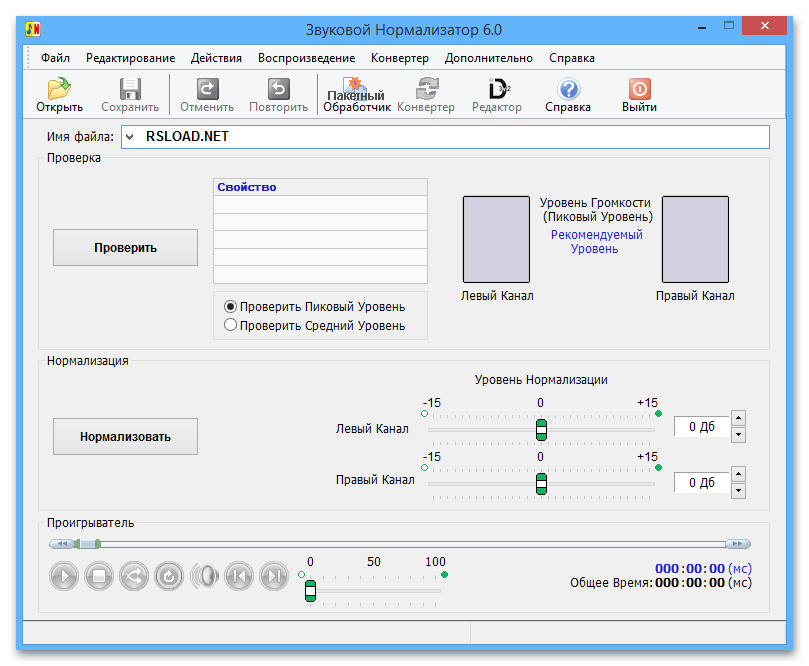
Кроме нормализации звука программа позволяет редактировать ID3-теги треков, также есть функция конвертирования аудиоформатов из одного в другой, поскольку редактор работает с большинством популярных расширений, включая FLAC, OGG, AC3, WAV. Поддерживается предварительное прослушивание. Интерфейс предусматривает русскоязычную локализацию, он интуитивно понятен и прост даже для неопытного пользователя.
MP3Gain решает проблемы с громкостью MP3
MP3Gain — это бесплатная программа с открытым исходным кодом, которая отвечает за анализ и настройку наших файлов MP3, чтобы они у всех одинаковый объем . Это приложение будет отвечать, посредством статистического анализа, за определение громкости звука файла для наших ушей. Таким образом вы можете сканировать и нормализовать файлы на одном томе, и, что самое главное, без потери качества . Это происходит потому, что программа напрямую корректирует файл MP3 без необходимости декодировать и перекодировать.
После выполнения программы появляется ее главное меню с интерфейсом, который, хотя и немного устарел, относительно прост и удобен в использовании почти для всех пользователей, как только они знакомятся с различными элементами, составляющими его.
Добавляйте файлы в свой интерфейс и анализируйте треки
Первое, что нужно сделать, это начать добавить наши файлы MP3 или M3U в главном меню. Это так же просто, как перетаскивать наши файлы в интерфейс. У нас также есть возможность нажать кнопку «Добавить файл (ы)», из которой мы можем добавлять песни, выбирая их в проводнике файлов. Точно так же мы можем добавить полные файлы в с помощью кнопки «Добавить папку». Эти файлы добавляются в виде списка на главный экран, и мы можем отсортировать их по пути, объему, альбому и т. Д.
После того, как мы добавили все звуковые файлы, которые хотим нормализовать, нажмите кнопку «Анализ дорожек». Таким образом, программа отвечает за сканировать файлы и сформирует отчет о текущем уровне громкости каждого из них
Значение, которое нам представляется, важно, о чем мы должны помнить на тот случай, если при каких-либо обстоятельствах мы захотим покрыть том в его исходном состоянии
Прямо над списком песен мы можем выберите желаемое значение объема в разделе «Целевой нормальный объем». По умолчанию установлено 89,0 дБ. Следовательно, в результате анализа мы увидим объем, на котором расположены файлы, а рядом с ним — изменение, которое MP3Gain сделает, чтобы нормализовать их до установленного нами объема.
Нормализовать звук одним щелчком мыши
После того, как мы выбрали объем, на который мы хотим нормализовать наши файлы, просто нажмите кнопку «Track Gain», чтобы начать процесс. После завершения появится новый установленный том , поэтому просто прочитайте дорожки, чтобы проверить, правильная ли громкость, слишком высокая или слишком низкая. Для этого мы можем дважды щелкнуть любую песню и воспроизвести их на желаемом плеере, который мы установили.
В случае, если мы не удовлетворены полученными результатами, мы можем указать новый уровень в «Target Normal Volume» и нажать «Track Again».
Выводы
MP3Gain — это хорошо работающая программа, для использования которой требуется небольшое количество системных ресурсов, удовлетворительно выполняющая свое предназначение. Процесс выполняется быстро, хотя это зависит от того, сколько файлов мы собираемся нормализовать. Поскольку это простая программа, более продвинутые пользователи могут счесть ее слишком простой и у них не будет никаких опций. Для всех остальных пользователей это хороший способ нормализовать громкость наших песен, что особенно полезно для нормализации всей папки с файлами MP3, которые мы хотим записать на компакт-диск.

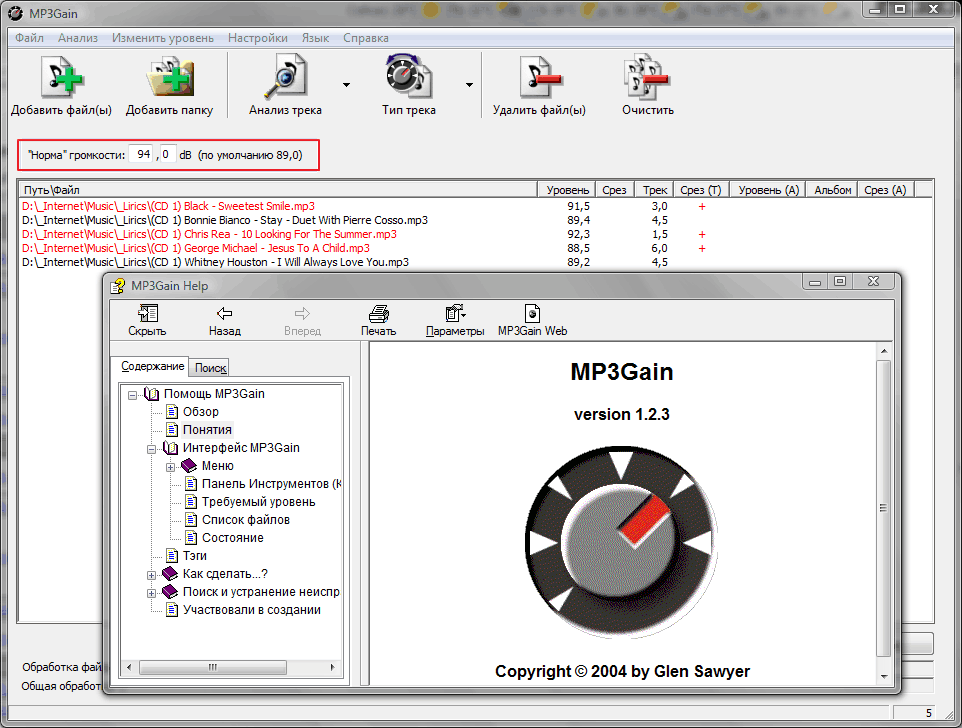
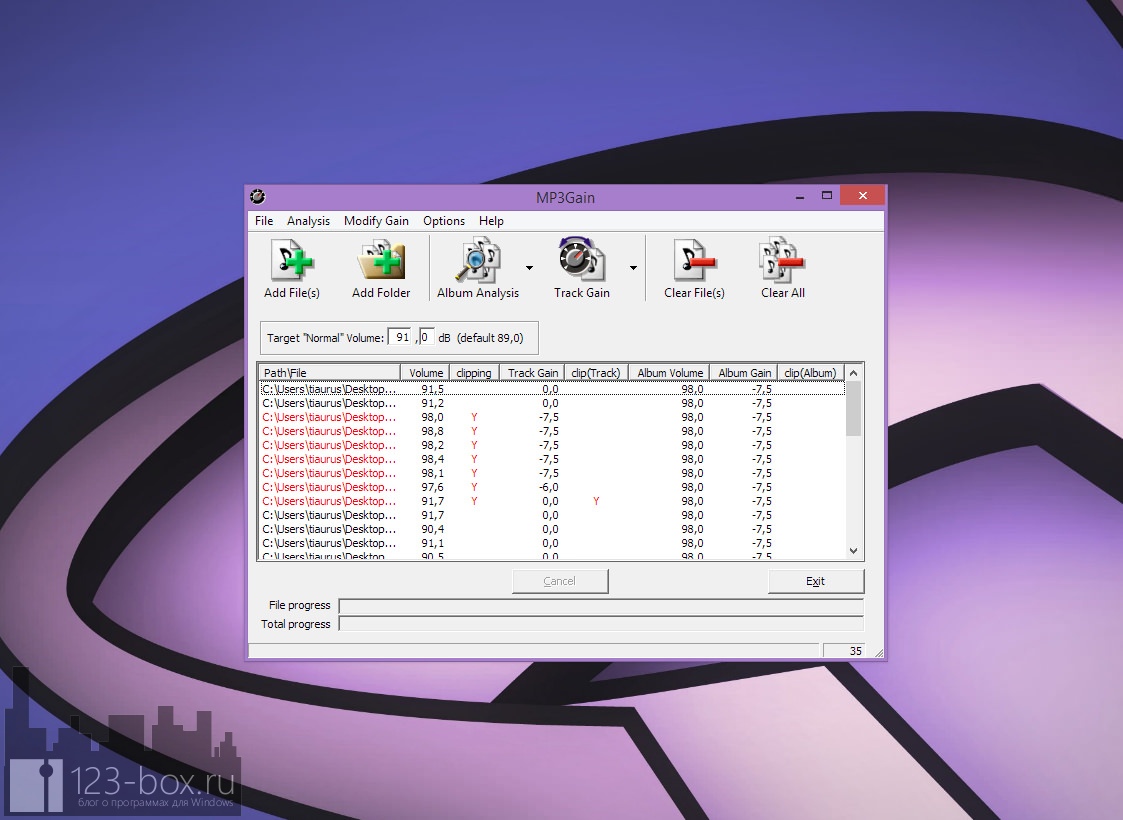
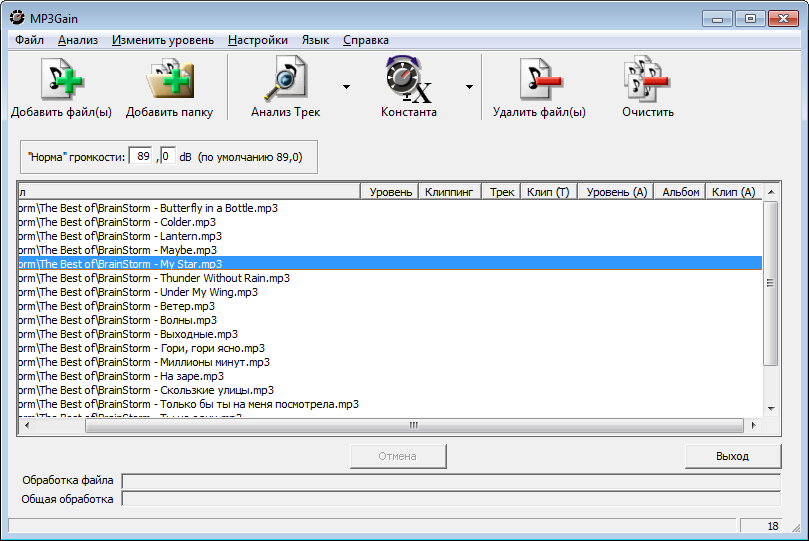
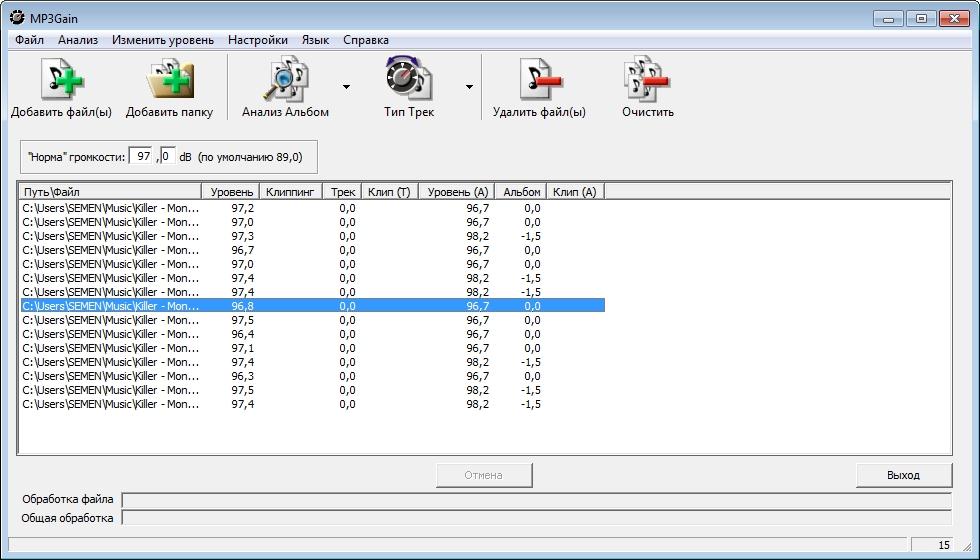
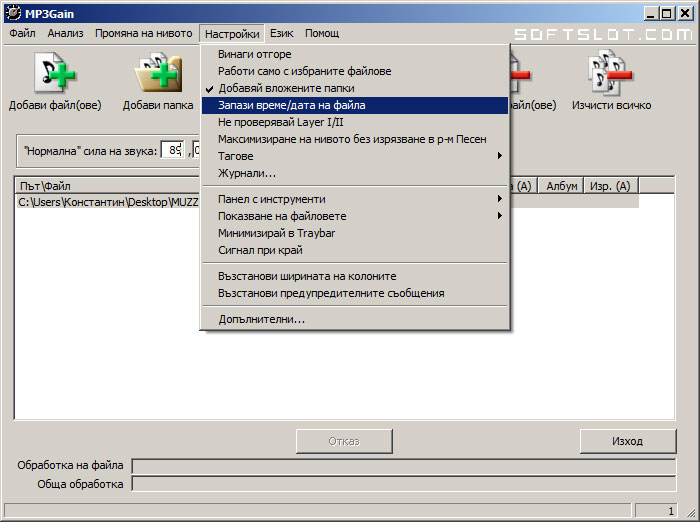
![Mp3gain увеличит громкость mp3 без потери качества [обзор]](http://wikisovet.ru/wp-content/uploads/a/3/6/a3621c4d698e71f09445f263bf4ca91c.jpeg)
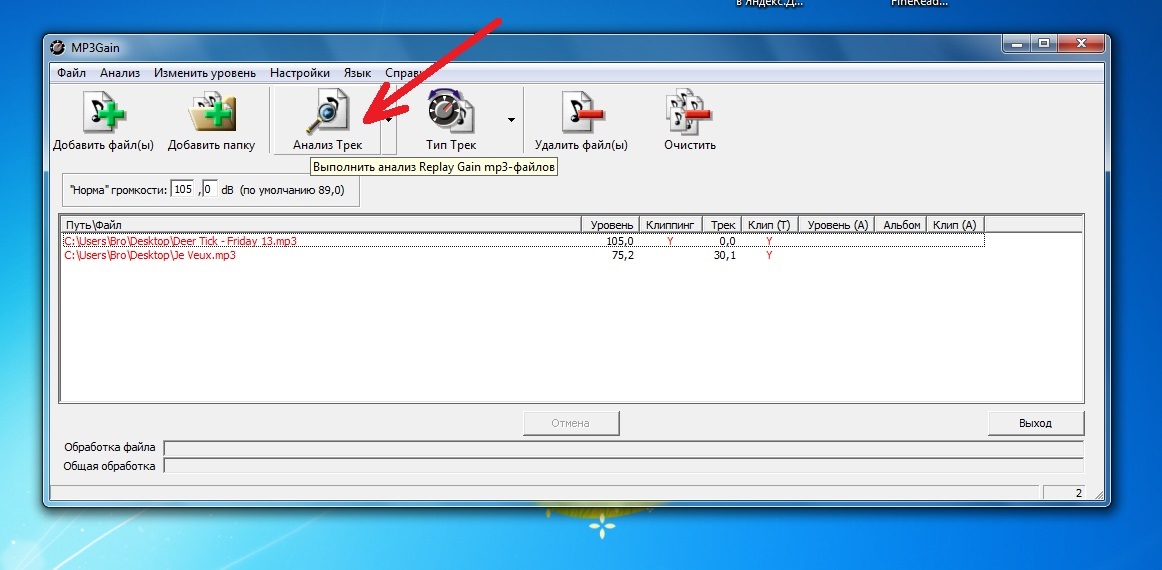
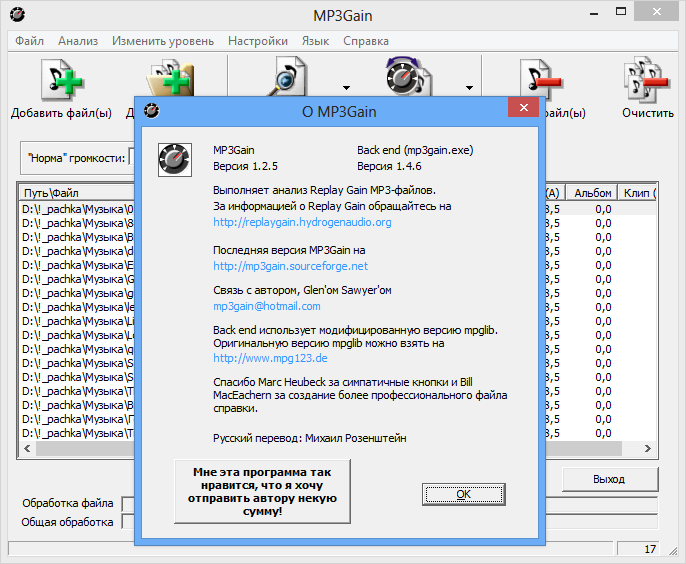
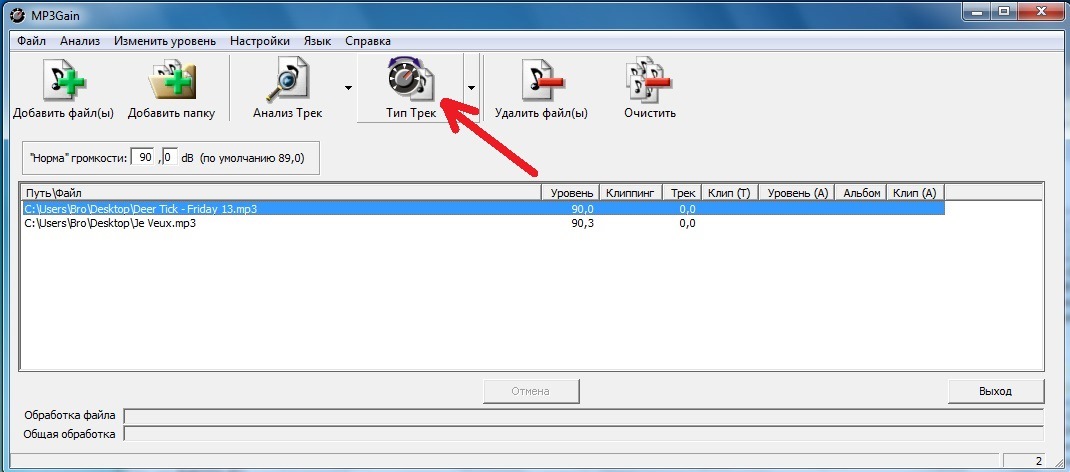
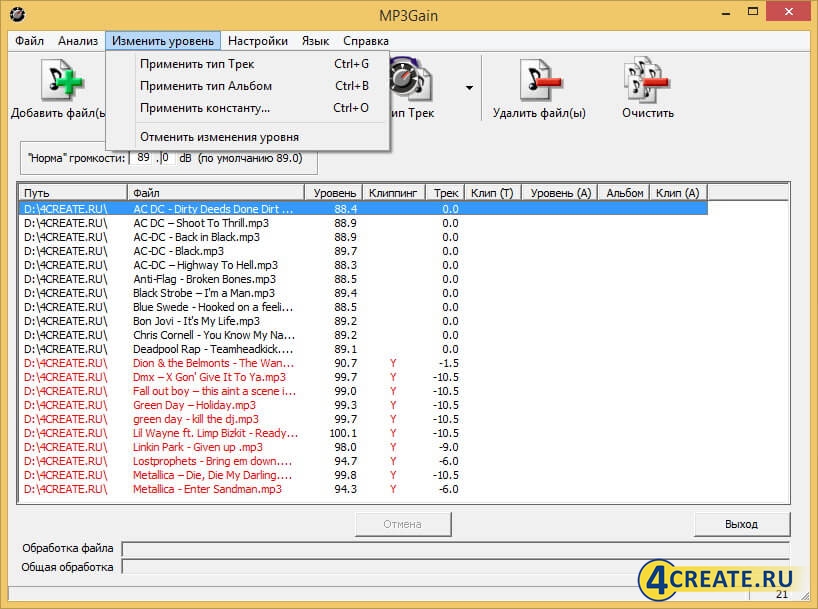
![Mp3gain увеличит громкость mp3 без потери качества [обзор]](http://wikisovet.ru/wp-content/uploads/e/b/d/ebd0199e6e5bebec8a144bd136127f25.jpeg)